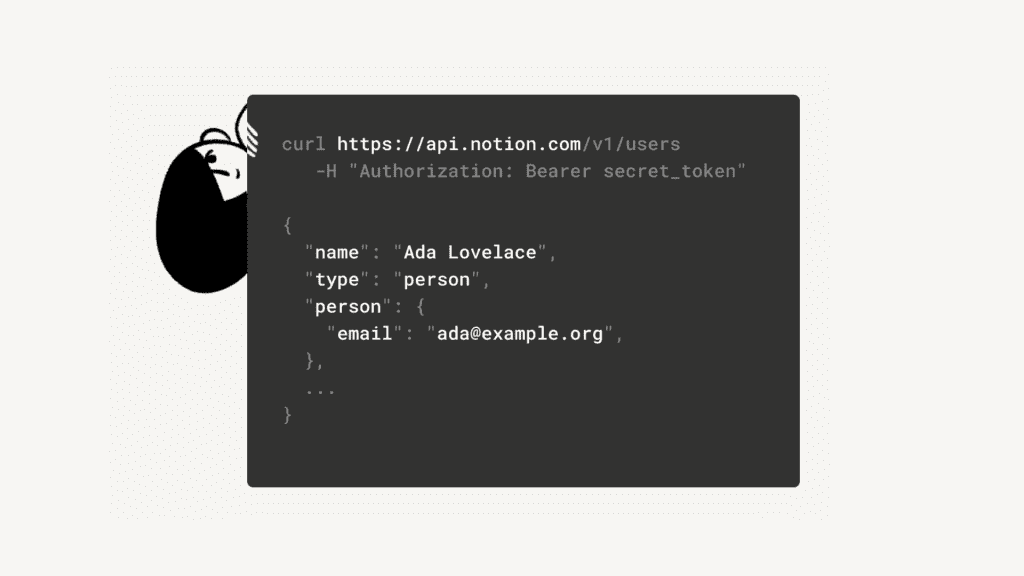
С помощью API Ноушен вы сможете создавать собственные внутренние интеграции. Некоторые из наших партнеров могут также потребовать внутренний интеграционный токен, чтобы связать свою платформу с вашим рабочим пространством Ноушен — ниже мы расскажем вам, как это настроить 🏗️.
Посетите наш центр для разработчиков для получения документации, ресурсов и инструментов управления интеграцией.
Создание внутренней интеграции
- На левой боковой панели перейдите в раздел Settings & Members ( Настройки и участники ), а затем на вкладку
Integrations( Интеграции ). - Только администраторы рабочих пространств могут получить доступ к вкладке
Integrations( Интеграции ) и создавать интеграции. Если вы не являетесь администратором, обратитесь к администратору рабочего пространства или используйте другое рабочее пространство. - Нажмите ссылку Develop your own integrations ( Разработать свои собственные интеграции внизу ).
- Мои интеграции откроются в вашем браузере по умолчанию. Нажмите кнопку + New integration ( + Новая интеграция ).
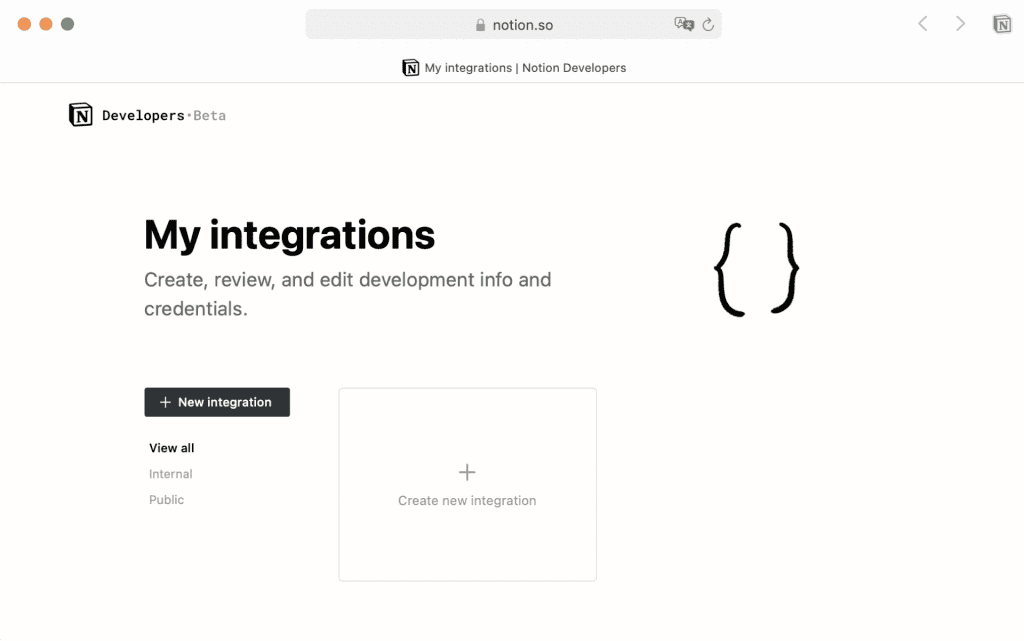
- Укажите
Name( Название ) для вашей интеграции. По желанию вы можете загрузить изображение для использования в качестве Logo ( Логотипа ). - Используйте выпадающее меню, чтобы указать, с каким рабочим Associated workspace (Сопутствующим рабочим пространством) вы хотите использовать эту интеграцию.
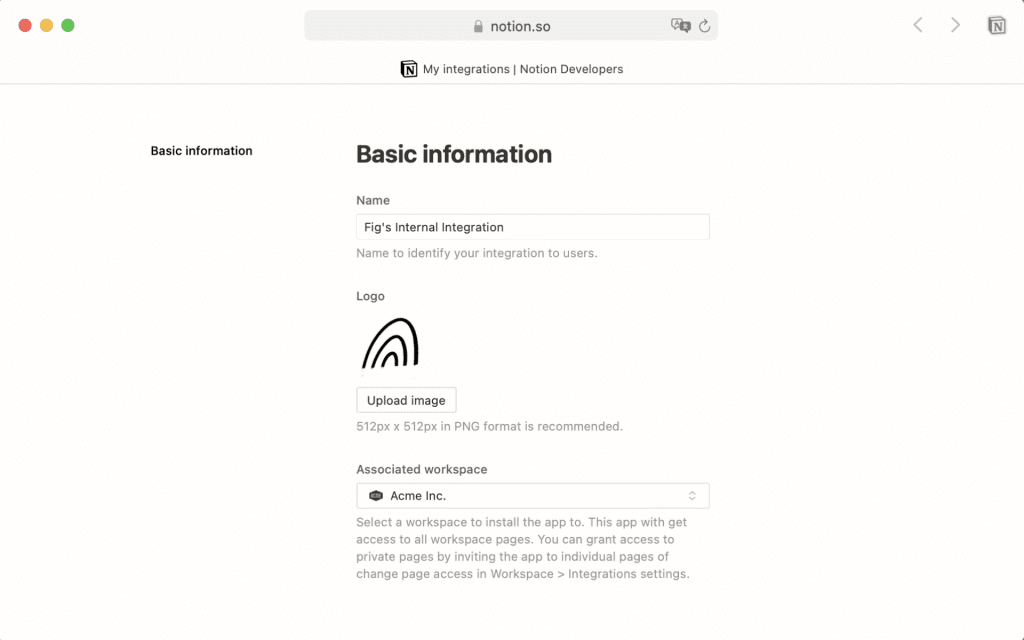
- Ваша внутренняя интеграция была успешно добавлена! Теперь вы сможете увидеть ее в своем рабочем пространстве, в меню
Settings & Members( Настройки и участники ) → My integrations ( Мои интеграции ).
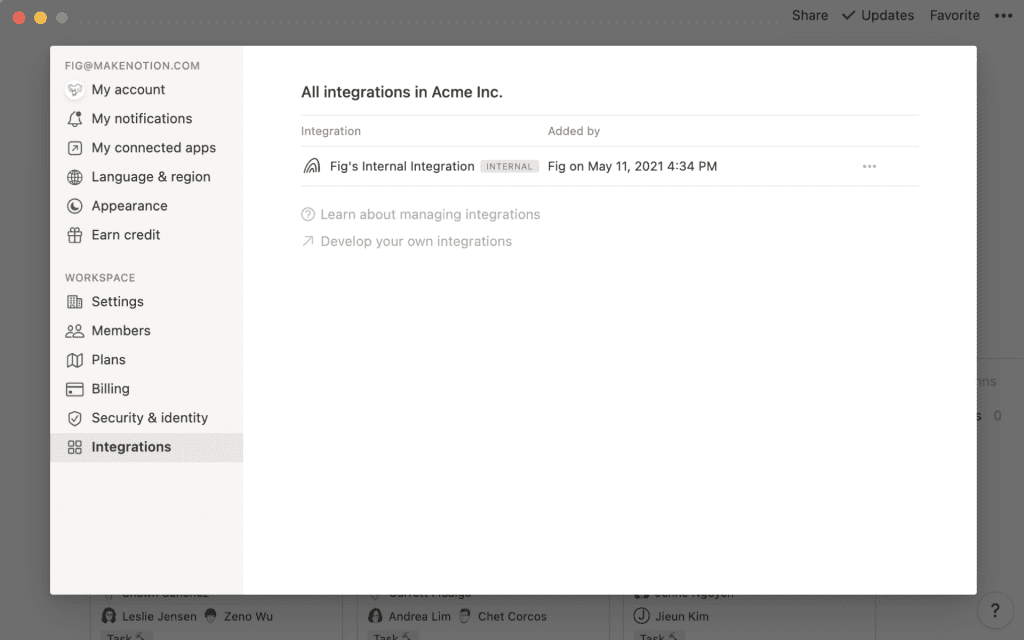
Нажмите кнопку ••• рядом с внутренней интеграцией, чтобы получить токен внутренней интеграции. Этот токен понадобится вам для любых автоматизаций на основе API или рабочих процессов, которые создает ваша команда, или для связи вашего рабочего пространства с некоторыми партнерскими платформами.
Создание публичной интеграции
Все вновь добавленные интеграции изначально являются внутренними. Если вы разработчик, работающий над публичной интеграцией, сначала воспользуйтесь приведенными выше инструкциями для создания внутренней интеграции.
Затем следуйте инструкциям в нашем руководстве для разработчиков, чтобы преобразовать ее в публичную интеграцию.
Гранулярные разрешения на интеграцию
В процессе настройки приложения разработчики смогут выбрать уровень доступа, требуемый от пользователя.
- Возможности контента:
- Только чтение контента
- Только запись контента
- Вставка контента
- Возможности пользователя
- Нет информации о пользователе
- Чтение информации о пользователе (не включая адрес электронной почты пользователя)
- Чтение информации о пользователе (включая адрес электронной почты)
Когда пользователи устанавливают интеграции, этот уровень доступа будет отображаться. Он также будет отображаться в меню Share ( Поделиться ) на всех страницах, на которые была добавлена интеграция. Подробнее об установке интеграций в рабочем пространстве →